使用修补工具打造完美画面
2017-08-22 05:57JamesPaterson
摄影之友(影像视觉) 2017年7期
使用修补工具打造完美画面

James PatersonPracticalPhotoshop编辑James 是《摄影之友·影像视觉》英文版杂志资深编辑,很清楚大家最需要哪些后期技巧。
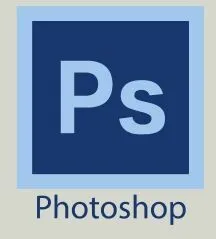
软件和版本: Photoshop CC 2017
下载网址: www.adobe.com/cn
掌握Photoshop中功能最强大的修复工具之一,只用短短几秒钟时间挽救杂乱的画面。

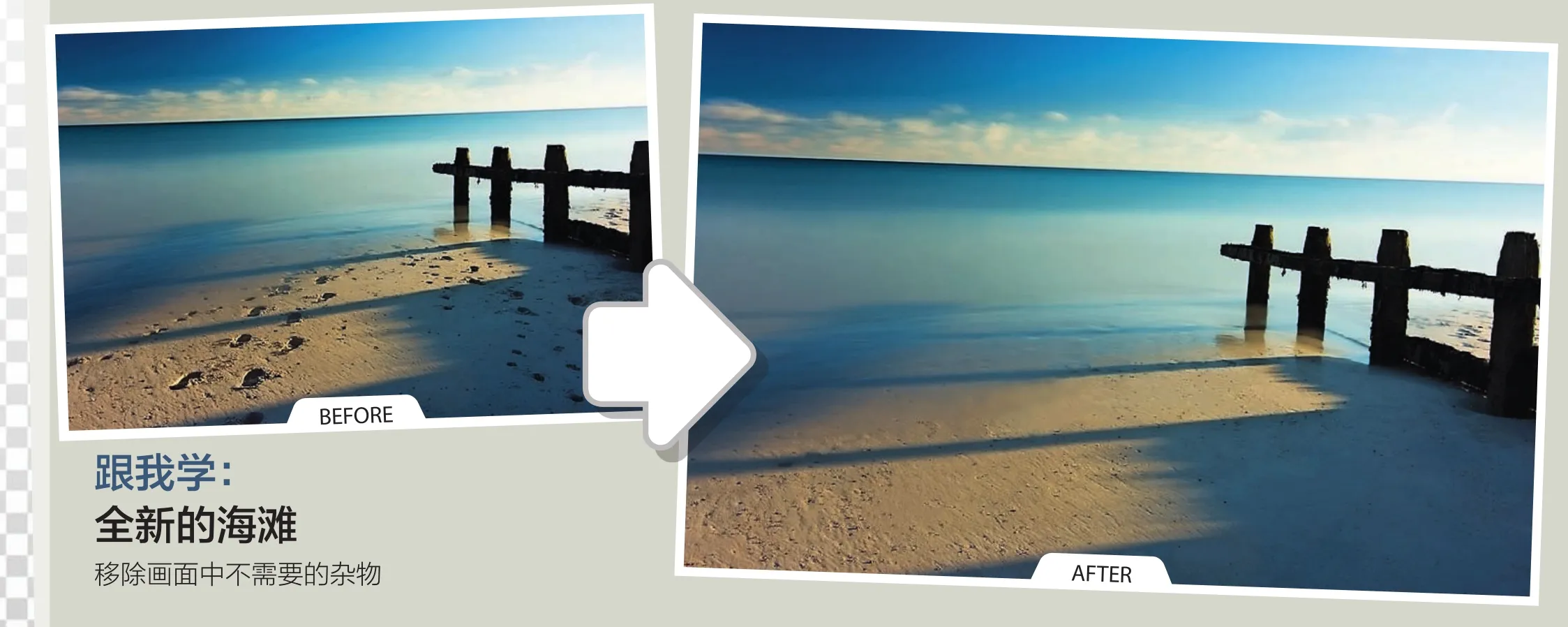
1 选择问题区域
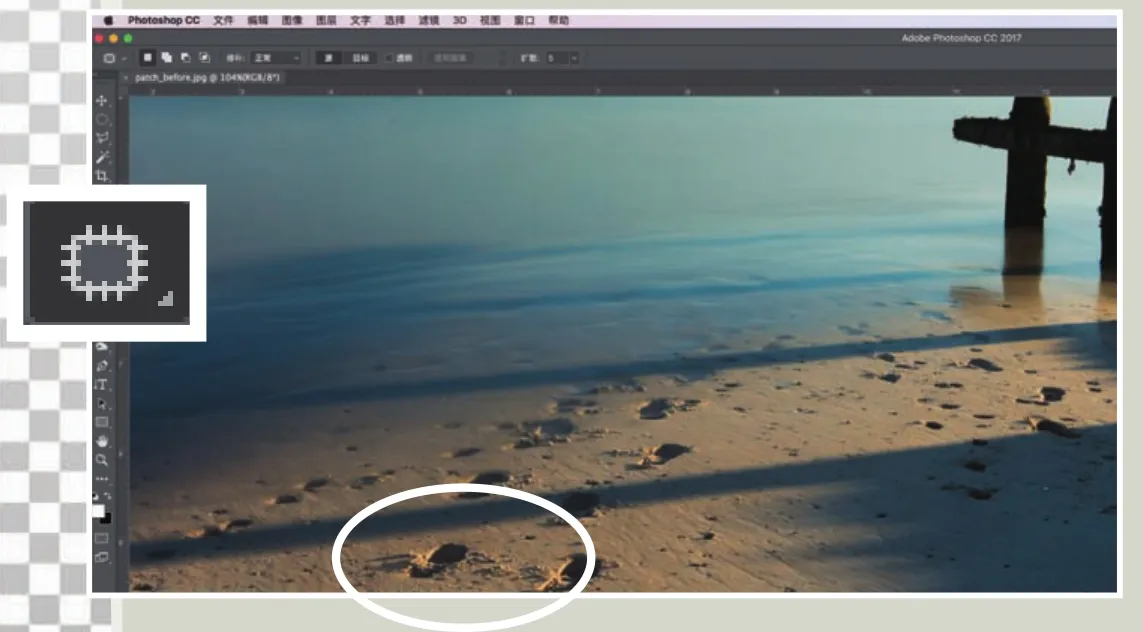
从工具栏中选择修补工具。在使用修补工具时,首先需要在想要修正的区域上创建选区。创建选区时,并不用那么精确,简单拖动一下即可。
2 选择修复来源
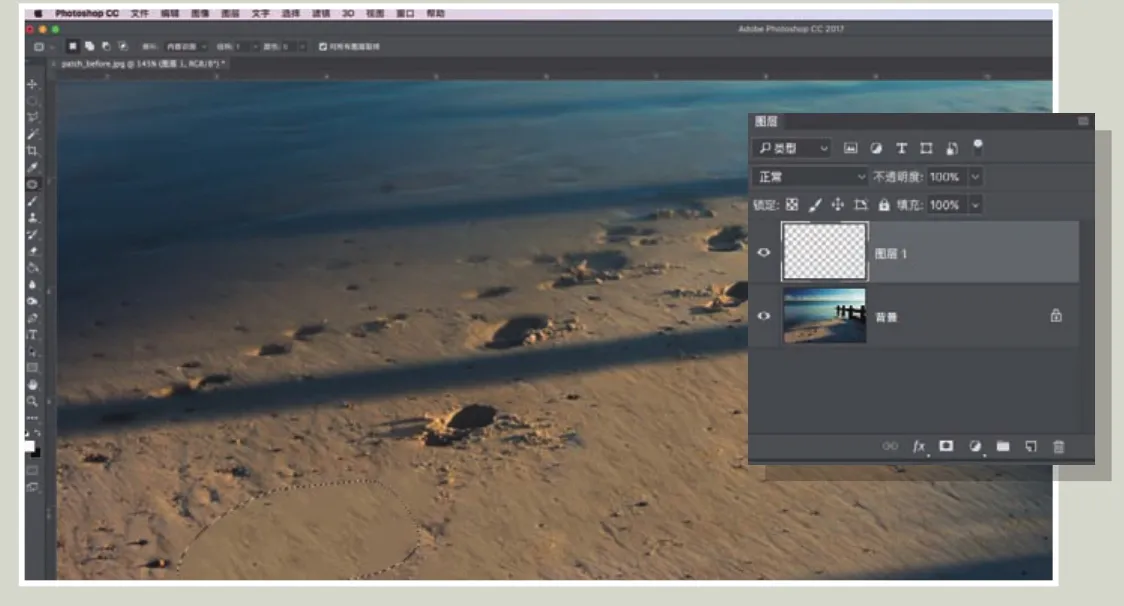
在上方选项栏中,将修补模式设置为内容识别,结构设置为1,勾选对所有图层取样选项。执行“图层>新建图层”命令,将选区拖动到临近的相似位置上移除画面杂物。
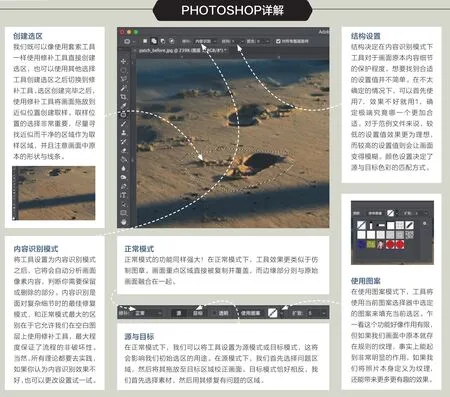
擦除并填充
使用内容感知填充时不可不知的小技巧
内容感知填充与修补工具非常相似,同样都依据对现有画面的分析填充新的像素。但和修补工具不同的是,填充工具是在对整个画面进行分析的基础上确定对选定区域的填充内容。有时候,如果我们暂时隐藏分析区域之外的画面内容,最终的效果有可能会更加理想。
以右图为例,暂时隐藏猫头鹰能让我们更加有效地移除下方的树干。使用快捷键Ctrl+J创建

1处背景图层副本,接着隐藏下方背景,单击2处新建图层蒙版按钮创建图层蒙版,然后选择画笔工具,在3处将前景色设置为黑色,在画面中涂抹隐藏4处的画面内容。接着,选择需要被填充的内容,即5处的树桩。然后执行“编辑>填充”命令,如6处所示将内容下拉菜单设置为内容识别。填充之后,在7处的蒙版上单击右键,选择删除图层蒙版命令。
猜你喜欢
照相机(2021年11期)2021-02-03
看世界(2021年24期)2021-01-04
——photoshop广告设计专业职业能力形成
数码世界(2020年2期)2020-02-29
影像视觉(2019年7期)2019-11-07
表面工程与再制造(2019年1期)2019-05-11
摄影之友(影像视觉)(2018年1期)2018-03-22
大众摄影(2014年10期)2014-10-15
科技传播(2011年17期)2011-08-15
数码(2009年3期)2009-03-16
数码摄影(2009年1期)2009-01-22

